Tabloya naverokê
Tu bikarhênerek Outlook î ku vê dawiyê guhertoya herî dawî nû kiriye? We bala xwe dayê ku barika navîgasyonê ji binê ekranê çûye milê çepê yê pencereya Outlook? Dibe ku vê guherînê we ji ber çavan girtibe, û dibe ku hûn sêwirana nû kêmtir xwerû û karanîna wê dijwartir bibînin. Xweşbextane, rêyek heye ku meriv pencereya navîgasyonê vegere şêwaza berê ya li binê ekrana xwe, û em li vir in ku çawa nîşanî we bidin.
Di vê gotarê de, em ê gav-bi we rêber bikin -di guhertoya herî dawî ya Outlook-ê de barika navîgasyonê ji milê çepê ber bi binê dîmendera xwe ve bikişîne. Bi vê verastkirina hêsan, hûn dikarin tevgera xebata xwe baştir bikin û navîgasyona e-nameyên xwe xweş bikin. Ji ber vê yekê, em bikevin hundurê!
Sedema Li Pişt Tevgera Bara Navîgasyonê ya Outlook
Guherîna cîhê barika navîgasyonê ji jêr ber bi milê çepê ve ji ber nûvekirinek dawî bû. of Office. Armanca vê guherandinê ew bû ku sêwiran bi yên mayî yên pakêta Office re hevahengtir bike, wek Outlook on the Web û Microsoft Teams, ku her weha barek vertîkal bi "App Rail" li milê çepê heye.
Cihê nû yê barika navîgasyonê çend vebijarkên din pêşkêşî dike lê ji bikarhêneran hestên tevlihev wergirtiye. Ger hûn dixwazin barika navîgasyonê vegere binê jêrîn, em li vir in ku hûn dest pê bikin!
4 Awayên Veguheztina Toolbarê ya Outlook ji Aliyek berJêrîn
Destpêkirina Tevgerê bi Registry re
Hûn dikarin Edîtorê Registry bikar bînin da ku barika navîgasyonê ji milê çepê yê jorîn ber bi jêr ve di Outlook de biguhezînin. Destpêk bi:
1. Bişkojka Destpêkê bi çepê bikirtînin û di barika lêgerînê de "regedit" binivîsin. Enter bikirtînin da ku pencereya Edîtorê Qeydê vebe.

2. Di Edîtorê de li cîhê jêrîn bigerin: HKEY_CURRENT_USER\Software\Microsoft\Office\16.0\Common\ExperimentEcs\Overrides.

3. Li ser peldanka Overrides-ê rast-klîk bikin û ji pêşeka daketî "New String" hilbijêrin. Navê rêzika nû ya "Microsoft.Office.Outlook.Hub.HubBar" ji pêşeka kontekstê binav bike.
4. Li ser nirxa rêzika nû hatî afirandin du caran bikirtînin da ku wê vekin.
5. Dema ku diyaloga "Rêbaza Biguherîne" derkeve, di qutiya Daneyên Nirxê de "False" binivîse.

6. Ji bo tomarkirina guhertinan "OK" bikirtînin.
7. PC-ya xwe ji nû ve bidin destpêkirin.
8. Outlook-ê vekin ku bibînin ka barika navîgasyonê ber bi jêr ve çûye.
Vebijarka Outlook bikar bînin
Heke hûn guhertoya herî dawî ya Outlook, Microsoft 365 MSO (Versiyon 2211 Build 16.0) bikar tînin. 15831.20098), hûn dikarin bi hêsanî barika navîgasyonê vegerînin jêr. Spas ji nûvekirinek vê paşîn re, Microsoft vebijarkek zêde kiriye ku dihêle hûn vê yekê tenê bi çend klîk bikin. Li vir çawa ye:
- Outlook vekin û li quncika çepê ya jorîn li ser "Pel" bikirtînin.
2. "Vebijêrk" hilbijêrin û paşê li "Pêşkeftî" bikirtînin.
3. Vebijarka "Sepanan di Outlook-ê de nîşan bide" li binê vebijarkê jêbirin"Paneyên Outlook."
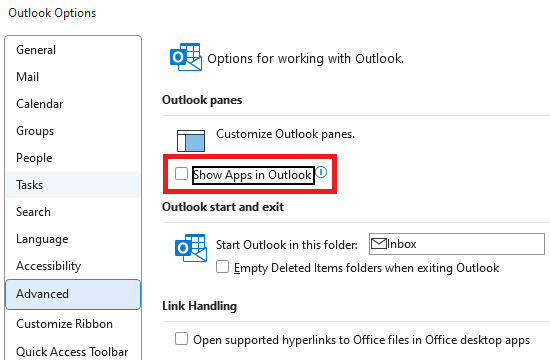
4. Ji bo tomarkirina guhertinan "OK" bikirtînin.
5. Dê qutiyek bilez xuya bibe, ku ji we re bi bîr dixe ku hûn serîlêdanê ji nû ve bidin destpêkirin da ku guheztin bikevin meriyetê. "OK" bikirtînin.
6. Outlook-ê ji nû ve bidin destpêkirin û divê hûn bibînin ku barika navîgasyonê paşve hatîye guheztin.
Ev rêbaz di nûvekirinek dawî de (14ê Kanûna Pêşîn, 2022) hate zêdekirin û ji bo karanîna Edîtorê Qeydê alternatîfek hêsan e.
Outlook di moda ewle de bimeşîne
Riyayek din a ku hûn dikarin biceribînin ev e ku hûn Outlook di moda ewle de bimeşînin. Ji bo destpêkirinê, gavên we ev in:
- Microsoft Outlook-ê li ser komputera xwe bigire.
2. Bişkojka Windows + R-yê bikirtînin da ku pencereya Run vekin, "outlook.exe /safe" binivîsin û Enter bikirtînin.

3. Vebijarka xwerû ya Outlook-ê di pencereya "Profîla Hilbijêre" de hilbijêrin û ji bo vekirina wê profîlê OK bikirtînin.
4. Vebijarka "Zû zû were" vekin. Ger li ser ekranê taybetmendiya "Zû zû were" tune be, di Outlook de ji Moda Ewle derkeve.
5. Dîsa Outlook-ê bidin destpêkirin û kontrol bikin ka hûn dikarin darikê amûran ji alîkî ber bi jêr ve bizivirînin.
Vebijarka "Niha Biceribîne" veqetînin
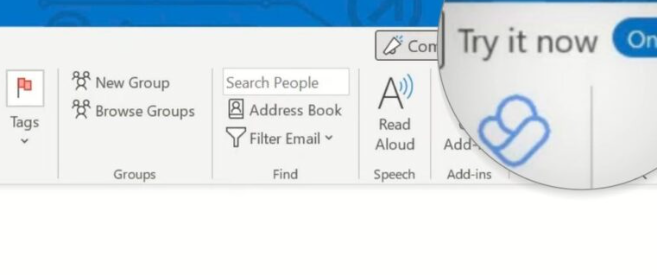
Microsoft berê vebijarkek ji bo rijandinê pêşkêş kiribû. dema ku ew UI-ya nû derxist bi barika menuê ya li jêr vegere avakirina berê. Heke hê jî ev vebijark di Outlook-a we de hebe, hûn dikarin wê bikar bînin da ku vê pirsgirêkê çareser bikin.
- Microsoft Outlook-ê bidin destpêkirin û kontrol bikin ka guheztina "Niha biceribîne" li jorê çalak e.rast.
- Heke vekêşana "Niha Biceribîne" çalak be, tavilê wê neçalak bike.
- Outlook dê ji we bixwaze ku hûn sepanê ji nû ve bidin destpêkirin. Ji bo ji nû ve destpêkirinê "Erê" bikirtînin.
- Piştî destpêkirinê, Barika Pêşeka Navîgasyonê ya Outlook dê ji pozîsyona çepê ber bi jêr ve biguhere.
Encam: Barkirina Outlookê biguhezîne
Nûvekirina dawî ya Office ji hêla Pargîdaniya Microsoft ve cîhê barika navîgasyonê ya li Outlook-ê ji jêr ber bi milê çepê ve guhert. Digel ku ev guhertin dihate xwestin ku sêwirana bara sepanê domdartir bike, gelek bikarhêneran sêwirana nû kêm xwerû û karanîna wê dijwartir dîtin.
Nûçeya baş ev e ku çend away hene ku hûn pencereya navîgasyonê paşde vegerînin jêr li ser dîmendera xwe, wek bikaranîna vebijarka Outlook-ê, xebitandina Outlook-ê di Moda Ewle de, û vebijarka "Niha Biceribîne". Bi şopandina van gavên hêsan dikare xebata we baştir bike û gera e-nameyên we xweş bike!
Ez çawa dikarim xwe bigihînim qutiya diyalogê Run da ku guhertinan li Barika Navê ya Outlook bikim?
Pergala "Windows" bike. key + "R" li ser klavyeya we, ku dê qutiya diyalogê Run veke. Li vir, hûn dikarin fermanan binivîsin ku bigihîjin mîheng û amûrên cihêreng, wek Edîtorê Qeydê.
Ez dikarim vebijarka ku barika navoka Outlook ji çepê ber bi jêr ve biçim li ku bibînim?
Di Outlook-ê de, herin goşeyê rastê yê jorîn ê pencereyê, li ser îkona gemarê an tabloya "View" bikirtînin, û vebijarkê ji pencereya vekirî hilbijêrin-lîsteyên menuyê bilind bikin da ku pozîsyona Barika Navîgasyonê xweş bikin.
Ez çawa dikarim nirxek nû ya rêzikê di Qeydê de biafirînim da ku Toolbara Navîgasyonê ya Outlook biguhezîne?
Di pencereya Qeydê de, bigerim Mifteya qeydê ya guncan a ku bi Outlook-ê ve girêdayî ye, li ser mifteyê rast-klîk bikin, "Nû" hilbijêrin û "Nirxa String" hilbijêrin. Navê nirxa rêza nû bi nav bike, û daneyên wê li gorî rêbernameya hatî peyda kirin ji bo guheztina pozîsyona Toolbara Navîgasyonê ya Outlook-ê saz bike.
Nûçeya Amûra Navîgasyonê ya Outlook-ê çi ye, û ew ji ya kevn çawa cûda ye?
Tolbara Navîgasyonê ya Outlook-a nû guhertoyek çêtir a darika amûrê ya berê ye, vebijarkên xwerûkirina çêtir û navgînek bikarhêner-hevaltir pêşkêşî dike. Bi vê nûvekirinê, bikarhêner dikarin darikê amûran biguhezînin cîhê xwe yê bijare, wek binê ekranê.
Ez çawa dikarim Lîsteya Peldankê di Toolbara Navîgasyonê ya Outlook de nîşan bidim?
Di Outlook de, li quncika jorê ya rastê li ser îkona gearê an tabloya "Nêrîn" bikirtînin, dûv re ji navnîşên menuyê "Peldanka Peldankê" hilbijêrin. Ji bo nîşandana Lîsteya Peldankê di Toolbara Navîgasyonê ya Outlook-ê de "Normal" hilbijêre.
Heke ez ji pozîsyona nû hez nekim ez dikarim guherandinên ku li Toolbara Navîgasyonê ya Outlook hatine çêkirin vegerînim?
Tu dikarî vegerî Guhertin bi şopandina heman gavên di rêbernameyê de, lê li şûna wê mîhengên orîjînal bikar bînin. Wekî din, hûn dikarin qeydê li rewşek berê vegerînin heke we berê paşvekêşek çêkiriyeguherandinan çêdikin.
Ez dikarim ji bilî barkirina Barê Navîgasyonê çi verastkirinên din li ser rûpela Outlook bikim?
Hûn dikarin cûrbecûr aliyên rûpela Outlook-ê xweş bikin, wek xuyangiya pencereya xwendinê. , navnîşa peyaman, peldanka peldankê, û nexşeyên rengîn. Ji bo gihîştina van vebijarkan, li quncika jorê ya rastê li ser îkona gearê an tabloya "Nêrîn" bikirtînin û lîsteyên menuya vekirî bigerin.
Gelo guherandina cîhê Toolbara Navîgasyonê ya Outlook bi qeydkirina Windows-ê ewle ye?
Gava ku bi karanîna Edîtorê Qeydê ve gengaz e ku meriv pozîsyona Toolbara Navîgasyonê ya Outlook biguhezîne, tê pêşniyar kirin ku meriv bi hişyarî bimeşe. Guhertinên nerast ên qeydê dikare bibe sedema bêîstiqrariya pergalê an pirsgirêkên din. Berî ku guhartinan bikin, her dem ji qeyda xwe paşgirek çêbikin û bi baldarî rêbernameyê bişopînin.

